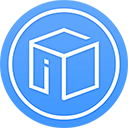Mac怎么设置屏保?Mac如何设置屏保程序?经常使用电脑的伙伴肯定需要屏幕保护,那么Mac怎么设置屏保呢?现在小编在这里分享一下Mac怎么设置屏保?Mac如何设置屏保程序?有需要的伙伴一定不要错过了。
1、首先进入到“系统偏好设置”的“桌面与屏幕保护程序”选项。

2、打开选项后,我们可以看到Mac系统的桌面背景设置与屏幕保护程序分别为两个不同的选项卡。我们可以在左侧箭头处设置Mac的桌面背景图片,系统自带了非常多的赏心悦目的风景图,也可以自己手动添加文件夹将自己喜欢的图片集设置为桌面背景,下方还可以设置图片变换的时间,每隔一段时间,系统会自动帮你变换桌面背景,是不是非常酷?

3、接下来我们设置屏幕保护程序,如图所示,左侧红色方框内的是Mac内置的屏幕保护程序效果,可以挑选自己喜欢的类型。左下方的“开始前闲置”就是设置Mac进入屏幕保护程序的时间。

4、Mac的屏幕保护程序同样是可以选择演示内容的来源的,在上图的“来源”中,我们可以挑选自己喜欢的图片来进行屏保演示。

-
audiomack 手机版 5.1.1 19.11 MB
下载
小编推荐
- 开心手机恢复大师(Mac版)运营中
- 开心手机恢复大师(Mac版):一款苹果手机数据恢复软件和备份软件!
- 45.2 MB 04.12 赞(0)
- 安全无广告 需网络
手游风云榜
更多 资讯阅读
更多 -

- 使用Blender生成城市模型
- 教程 2024-12-05
-

- 全球气象数据ERA5的下载方法
- 教程 2024-12-05
-

- Xpath解析及其语法
- 教程 2024-12-04
-

- 机器学习:神经网络构建(下)
- 教程 2024-12-04
-

- 华为Mate品牌盛典:HarmonyOS NEXT加持下游戏性能得到充分释放
- 教程 2024-12-03
-

- 实现对象集合与DataTable的相互转换
- 教程 2024-12-02
-

- 硬盘的基本知识与选购指南
- 教程 2024-12-01
-

- 如何在中国移动改变低价套餐
- 教程 2024-11-30
-

- 鸿蒙NEXT元服务:论如何免费快速上架作品
- 教程 2024-11-29
-

- 丰巢快递小程序软件广告推荐关闭方法
- 教程 2024-11-27
-

- 如何在ArcMap软件中进行栅格图像重采样操作
- 教程 2024-11-26
-

- 算法与数据结构 1 - 模拟
- 教程 2024-11-26